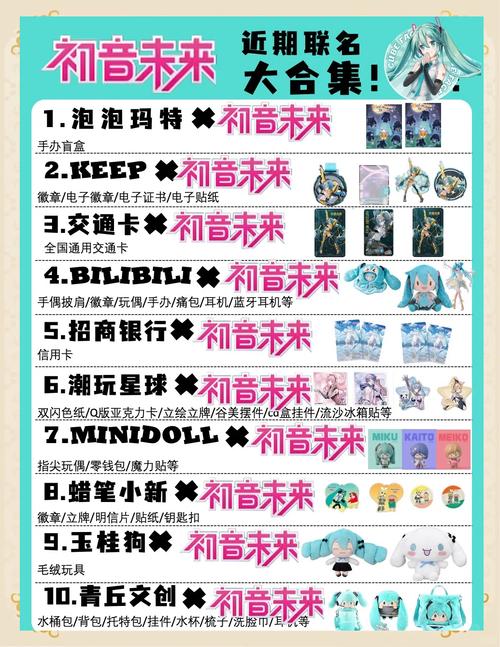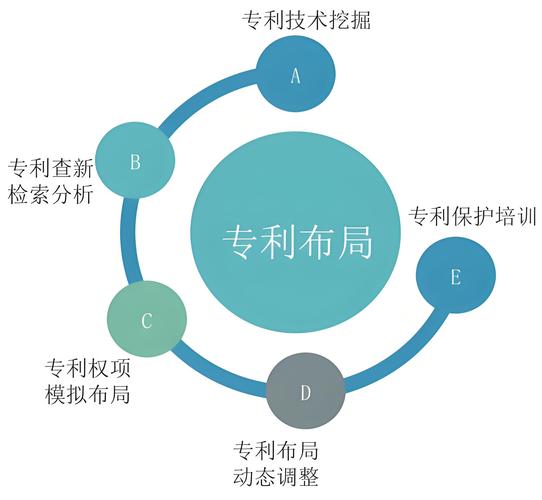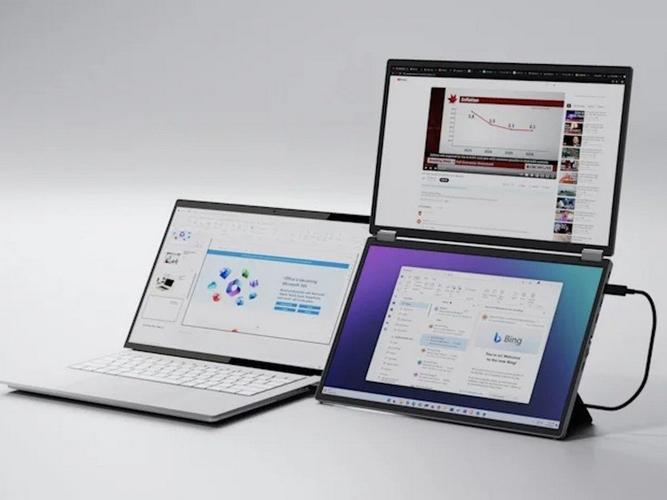作为一位电脑发烧友和专业音乐迷,我深深了解到具备卓越性能的笔记本电脑在现代数字生活中的重要性。因此,选择优秀的产品,如华硕笔记本电脑,无疑至关重要。然而,尽管华硕笔记本电脑具有出色的性能,但如何与蓝牙音箱实现无缝链接仍然存在挑战。经过反复研究与实践,我已成功掌握了这项技巧并希望与诸位共享我积累的宝贵经验。
1.确保设备具备蓝牙功能
为实现无线连接,首先需确认你的华硕笔记本及蓝牙扬声器具备蓝牙技术。在华硕笔记本中,进入“设置”中的“设备”分项检查是否存在“蓝牙”选项。对于蓝牙音箱而言,一般配备有开关或指示灯用以标明蓝牙状态。
2.打开华硕笔记本电脑的蓝牙功能
首先,启动华硕笔记型电脑并进入“设定”界面,寻找“设备”栏目后选择“Bluetooth”项目。此时,显示屏将显示一盏开关键,请将此按键切换为启用选项。

3.打开蓝牙音箱的配对模式
为了能成功连接到华硕笔记本电脑,需先开启蓝牙音箱进入配对模式,操作方法是轻按或长按音箱特定键来实现此功能。在此过程中,音箱上的指示灯会相应地亮起并隐灭。
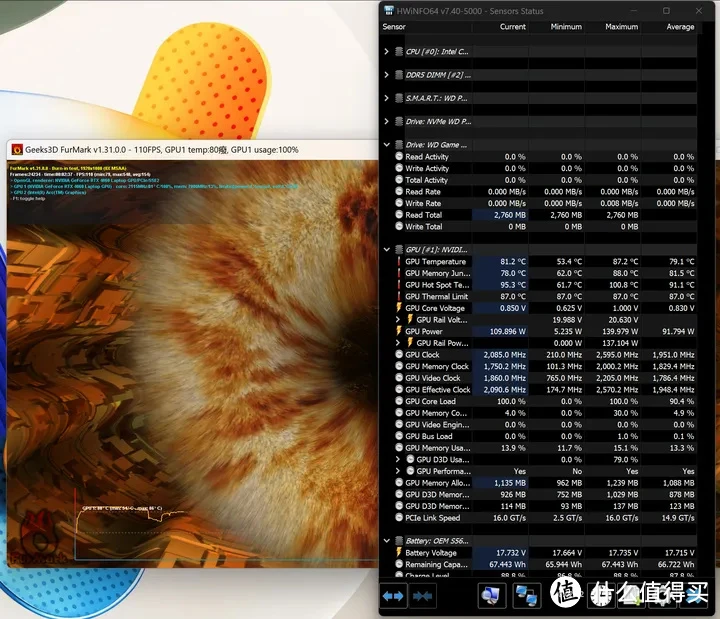
4.在华硕笔记本电脑上搜索蓝牙设备

在华硕笔记本开启蓝牙设定界面后,点击“添加蓝牙或其他设备”并选取“蓝牙”。随后,其将会搜寻周边蓝牙设备。

5.选择要连接的蓝牙音箱

在搜索结果中,可见周围可接续的蓝牙设备列举。找到欲链接之蓝牙音响,点选其名。此刻,华硕笔记将启动蓝牙配对程序。

6.输入配对码(如果需要)

在进行配对操作时,部分蓝牙设备需要用户输入配对代码。请参考该无线音频装置的配套手册或其外包装以获取此关键信息。之后,将所获配对码填写至华硕笔记本电脑的特定界面并按下"连接"选项即可实现设备间的顺畅对接。
7.等待连接成功
最终,仅需稍作等候,待华硕笔记本电脑与蓝牙音箱成功对接之后,即可畅享卓越音质之音乐盛宴。
以这七步为指南,笔者已多次成功完成对华硕笔记本和蓝牙音响的稳固联接,过程尽善尽美,毫无困难。期待笔者的经验能惠及众人,使得诸位同样可以在轻松愉快中充分体验到华硕笔记本和蓝牙音响所带来的便捷与享受。请铭记,遵循正确步骤,疑难皆可迎刃而解!